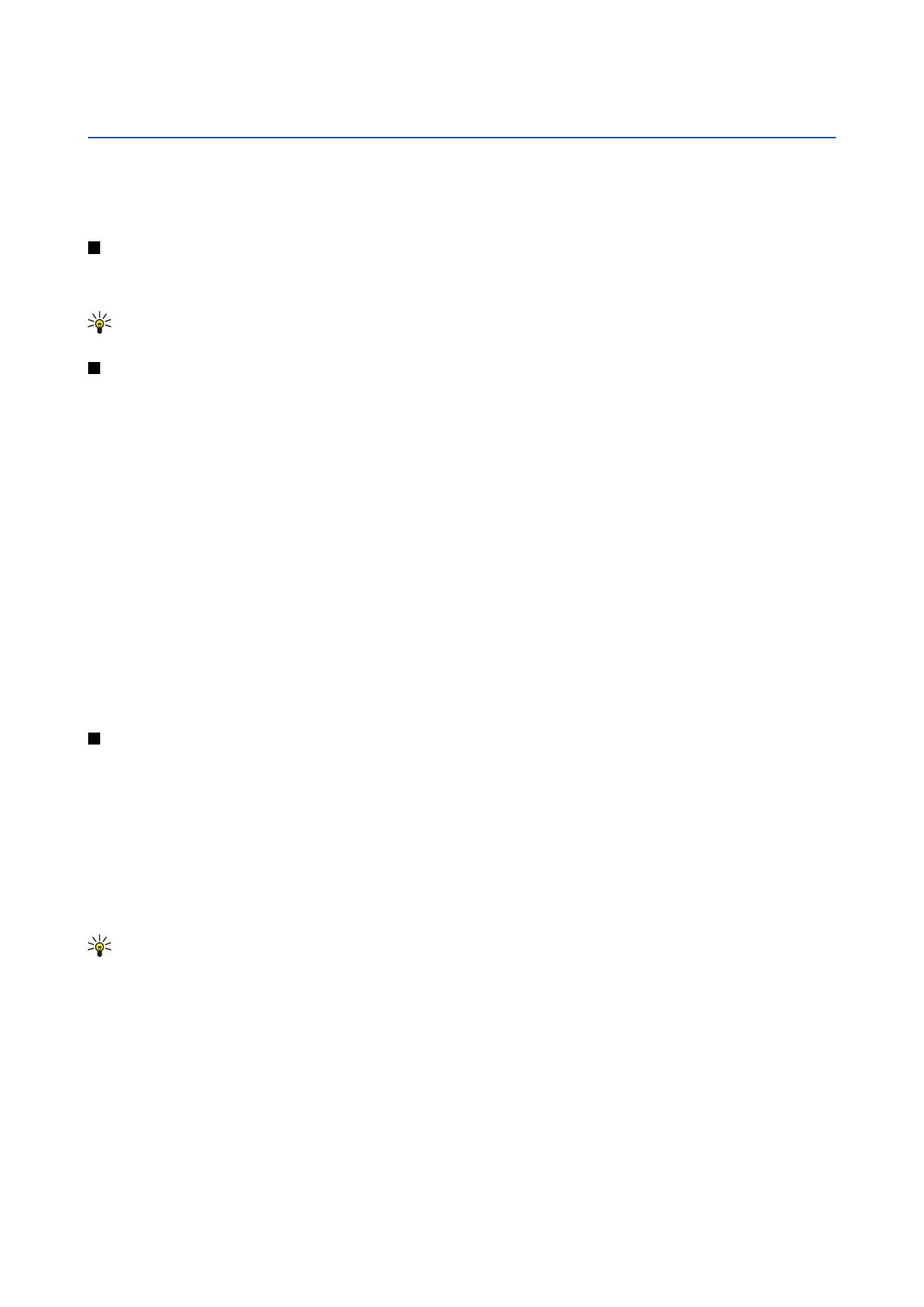
Darbs ar darblapām
Lai šūnās ievadītu datus, pārvietojieties uz šūnu, lietojot ritināšanas taustiņu, un ievadiet informāciju.
Lai darblapā iezīmētu visu rindu, pārvietojiet kursoru uz pirmo rindas šūnu un nospiediet taustiņu Shift un ritināšanas taustiņu
pa kreisi. Lai iezīmētu visu kolonnu, pārvietojiet kursoru uz kolonnas pirmo šūnu un nospiediet taustiņu Shift un ritināšanas
taustiņu uz augšu.
Lai formatētu darblapas, izvēlieties formatējamo šūnu vai šūnas, nospiediet izvēlnes taustiņu un izvēlieties
Format
un atbilstošo
izvēlnes iespēju. Varat mainīt fontu un skaitļu formātu, kā arī mainīt līdzinājumu, rindu augstumu un kolonnu platumu. Lai
formatētu šūnas apmales vai fona krāsu, izvēlieties
Format
>
Cell appearance
>
Borders
vai
Background colour
.
Lai darbgrāmatai pievienotu jaunu darblapu, nospiediet izvēlnes taustiņu un izvēlieties
Insert
>
New worksheet
.
Lai pārslēgtos uz citu darblapu, nospiediet izvēlnes taustiņu un izvēlieties
View
>
Worksheets
vai
Sheets/Charts
, ja darbgrāmatā
ir vismaz viena diagramma. Izvēlieties darblapu un nospiediet
OK
.
Lai ritināšanas laikā būtu redzamas rindas, atlasiet rindu zem laukuma, kuram jāpaliek redzamam. Lai būtu redzamas kolonnas,
atlasiet kolonnu pa labi no laukuma, kuram jāpaliek redzamam. Nospiediet izvēlnes taustiņu un izvēlieties
View
>
Freeze panes
.
Lai meklētu datus, nospiediet izvēlnes taustiņu un izvēlieties
Edit
>
Find
. Ievadiet meklējamo tekstu vai skaitļus un nospiediet
Find
. Lai meklēšanu darblapā veiktu pēc noteiktiem kritērijiem, nospiediet
Options
.
Lai pārdēvētu darblapu, nospiediet izvēlnes taustiņu un izvēlieties
Format
>
Rename worksheet
. Ievadiet jauno nosaukumu
un nospiediet
Done
.